Sådan sættes Apple Maps til Undgå Tolls and Highways

Hvis Apple Maps er dit navigationsværktøj, du har valgt, og du foretrækker at undgå vejbaner, bliver væk fra motorvejene eller begge, er det nemt at finjustere Apple Maps for at imødekomme dine behov.
Uanset din motivation - hvis du undgår vejafgifter, trafikstop eller bare sørger for at du kører forbi verdens største kugle af garn og andre nysgerrigheder - skal du bare springe ind i den generelle indstillinger-app på din iPhone for at få det til at ske. Rul ned, indtil du finder posten for "Kort" og vælg den.
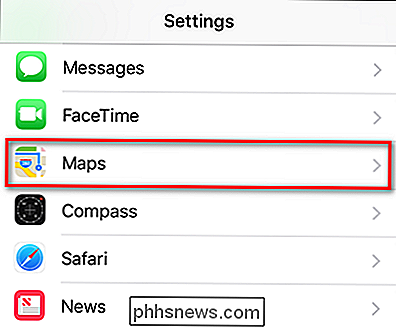
Rul ned og vælg "Kørsel og navigation".
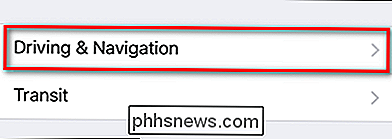
Skift "Tolls" og "Highways" på, så de passer til dine præferencer. (Og som en bonus, hvis du gerne vil se et kompas på skærmen, kan du også skifte det - du kan læse mere om kompasfunktionen i Maps her.)
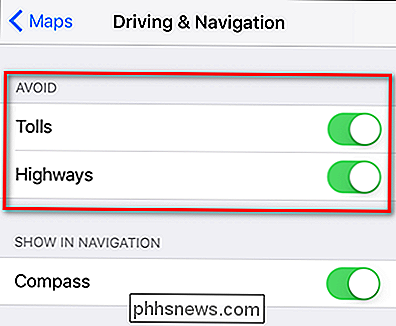
Du skal ikke bekymre dig om besværet med at dreje disse skifter fra, hvis du faktisk gør vil bruge en vejvej eller en motorvej. Ved at aktivere denne funktion, vil navigationsinstruktionerne være standard til ruteflyvning / ikke-motorvej, men du kan stadig se dem som tilgængelige muligheder, når du søger efter retninger.
I skærmbilledet nedenfor kan du se, hvordan Apple Maps gav os en ikke-vejafgift til Chicago, men advarslen på skærmen bemærker, at der er hurtigere ruter, der bruger vejafgifter og / eller motorveje. Hvis man ser på de foreslåede ruter, kan man se disse alternative ruter (tollruten er markeret med et $ symbol).
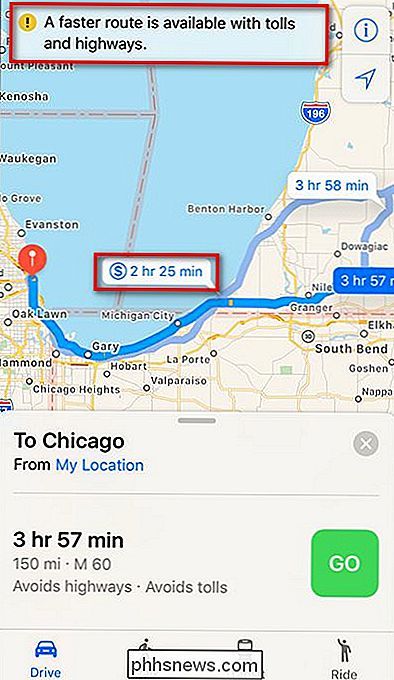
Som sådan er det trivielt nemt at afgøre, at en vejafgift er en bedre løsning, hvis dine tidsbegrænsninger eller begær at komme væk fra vejen, før det kræver det.

Sådan finder du Find fra Windows Command Prompt
Find er et andet godt kommandolinjeværktøj, som alle Windows-brugere bør vide om, fordi det kan bruges til at søge indhold af filer til specifikke tekststrenger . Find switches og parametre Som med alle kommandoprompebaserede værktøjer i Windows, er der visse switches og parametre, du skal vide for at bruge værktøjerne effektivt.

Sådan sender du lydoptagelser via MMS på Android
SMS er fantastisk og alt, men det er ikke altid den mest effektive måde at kommunikere med en anden person på. Faktisk vil nogle hævde, at voice messaging er den bedste chatfunktion, du aldrig har brugt. Jeg vil ikke argumentere for det, men hvis du er interesseret i at prøve det selv, er det den bedste måde at gøre det på din Android-telefon.



